Kannettavat tietokoneet mahdollistavat työskentelyn kodin ulkopuolella ja ovat tärkeä osa työelämää. Yksi sen eduista on, että niiden ei tarvitse olla jatkuvasti yhteydessä verkkoon, vain akun lataamiseksi, tai ainakin niiden pitäisi olla. Totuus on, että yksi yleisimmistä ongelmista näiden kanssa Laitteet eivät lataudu edes kytkettyinä valtaan. Tähän on kuitenkin olemassa ratkaisuja, kerromme ne alla.

Ennen kuin luettelemme mahdollisia ratkaisuja tähän rutiiniongelmaan, meidän on varmistettava tietyt näkökohdat. Ensimmäinen asia on tarkistaaksesi, että laturi on kytketty oikein sekä sähköverkkoon että kannettavaan tietokoneeseen; Se ei olisi ensimmäinen kerta, kun joku on vienyt tietokoneensa tietokonekeskukseen vain ymmärtääkseen, että ongelma on, että se ei latautunut kunnolla. Ihanteellinen virran tapauksessa on, että kokeilet useita pistokkeita, koska ehkä se tietty, jolla sitä yleensä lataat, ei toimi. Jos akku ei todellakaan lataudu, nämä ovat mahdollisia ongelmia ja niiden ratkaisuja.

Laturi on rikki
Useimmissa tapauksissa ongelma, että tietokone ei lataudu, ei johdu itse tietokoneesta, vaan sen laturista. Helpoin tapa tarkistaa, että tämä toimii, on poista akku ja jätä kannettava tietokone vain liitettynä lähteeseen . Jos se jää palamaan, se ei ole ongelma verkkoliittimessä, koska tietokone saa tarvittavan kuormituksen toimiakseen.

Useimmissa virtalähteissä on pieni LED-merkkivalo, joka osoittaa, toimiiko se oikein. Yleensä se pysyy vihreänä, kun se toimii oikein, ja oranssina tai vilkkuu, jos se ei ole. Se, mitä me yleisesti kutsumme "kannettavan tietokoneen laturiksi", on jaettu kaksi osaa: virtalähde ja johdotus , aiomme tarkistaa jokaisen toiminnan.
Virtalähde
Volttimittarilla/yleismittarilla arvioidaan intensiteetti ja jännite. Saatat ihmetellä, kuinka paljon on oikea määrä kullekin; älä huoli, koska se on määritelty lähteessä. Meidän on mitattava molemmat navat yleismittarilla ja myöhemmin volttimittarilla. Ensin yhdistämme yleismittarin kanssa intensiteettimittaus, joka on hieman määritettyä korkeampi , jotta ei epäonnistuisi, esimerkiksi jos se on 3A, valitsemme 3.2A; sitten toistamme prosessin volttimittarilla.
kaapelointi
Väärinkäytökset, joille altistamme laturin johdotuksen, ovat hyvin tiedossa. Sitä vedetään ja astutaan maahan, yleisin paikka, johon se asetetaan. Tämä voi tuhota kaapelit nopeasti. Jos pyörittelemme johtoja, jos latauskuvake syttyy tai sammuu, se on spontaanisti johdotusongelma. Tämä on kuitenkin hyvin alkeellinen ratkaisu, se on parasta tarkista lataus toisella identtisellä kaapelilla .
Akku ei koske kunnolla
Jos et ole usein tekemisissä tietokoneiden kanssa, yllätyt kuinka paljon likaa kerääntyy akun liittimiin. Pöly voi aiheuttaa sen, että linkit eivät liity kunnolla, joten poista akku tietokoneen ollessa sammutettuna ja irrotettuna. Ota mahdollisuus puhdistaa se, mutta ei liinalla, vaan jollain pienellä ja helposti rikkoutuvalla, kuten isopropyylialkoholiin kastetulla korvapuikolla.

On tärkeää, että puhdistetut osat eivät kastu, ja myös, että kun asetat sen takaisin tietokoneeseen, ne ovat täysin kuivia . Tietenkin varo takuuongelmia, jotka voivat johtua tietokoneesi sotkusta. Jos se ei vieläkään toimi, akkusi on todennäköisesti vaurioitunut, mutta viimeinen mahdollisuus on: ohjelmisto, vaikka ensin opetamme sinua valvomaan akkua tulevien ongelmien varalta.
Akun valvonta (valinnainen)
Voimme määrittää akun tilan ja kapasiteetin, jos sinulla on litiumionia. Voit tehdä tämän napsauttamalla aloituspainiketta ja valitsemalla "Windows PowerShell (järjestelmänvalvoja)”. Kirjoita tähän komento "powercfg / akkuraportti" . Meidän on vain noudatettava Windowsin ilmoittamia vaiheita tarkistaaksemme lopulta akun tilan.
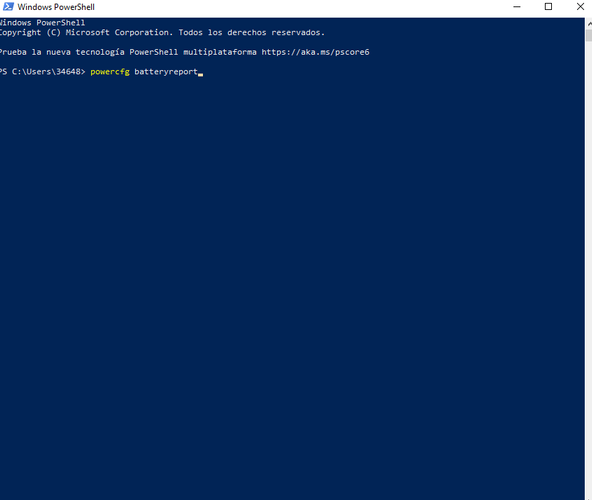
Varmasti akku ei vastaa 100%, koska se on yksi nopeimmin heikkenevistä elementeistä. Windows sisältää akun suorituskyvyn periodisoinnin, joten voimme arvioida sen laskun ja ennakoida tulevia ongelmia. Voimme myös ladata ilmaisia ohjelmia sen seurantaan . Yksi parhaista on BatteryMon, jonka avulla voimme analysoida sen latausaikaa tai suorituskykyä. Toinen vaihtoehto, vaikkakin yksinkertaisempi, on BatteryCare, jonka avulla voit myös käyttää tietokoneellasi saatavilla olevia energiansäästömuotoja.
Ohjelmisto ei vastaa
Ennen kuin siirryt luotettavaan liikkeeseen ostamaan uutta akkua tai vaihtamaan tietokoneen liittimiä, kokeile seuraavaa ohjelmistoihin keskittyviä ratkaisuja , joka voi epäonnistua, korruptoitua tai olla vanhentunut.
Yksinkertaisin asia on tarkistaa, havaitseeko Windows akun olemassaolon, napsauta tätä Käynnistä-painike > Laitehallinta . Näyttöön tulee luettelo, joka sisältää "Akut". Jos se ei tule näkyviin, Windows ei tunnista sitä.
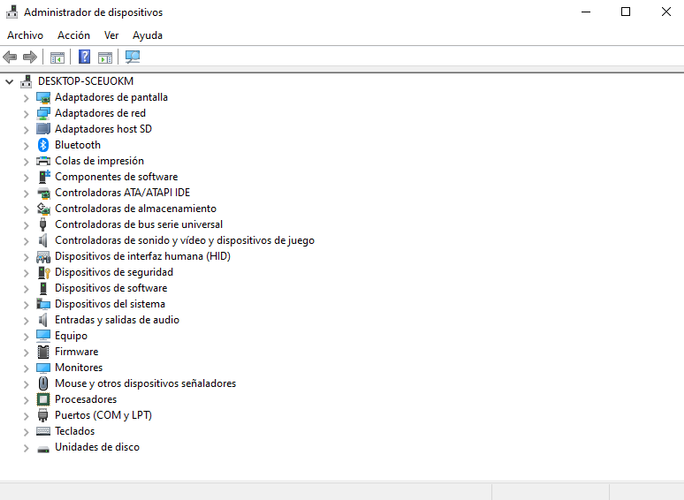
Jos Windows havaitsee akun, mutta ei silti lataudu, se voi johtua ohjainongelmista. Sinun on napsautettava akkua ja valittava "Päivitä ohjain" jossa järjestelmä itse opastaa sinua päivittämään ne sopivaan versioon. Katso "Microsoft ACPI-yhteensopiva ohjausmenetelmän akku” (voi olla samanlainen nimi). Yritä lopuksi poistaa kaikki ohjaimet ja pakottaa tietokone havaitsemaan ne asentamaan ne uudelleen kytkemällä se takaisin laturiin.
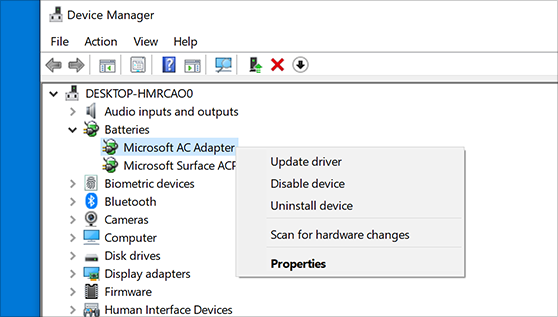 Nollaa ja päivitä BIOS
Nollaa ja päivitä BIOS
Viimeinen toivomme on BIOS tai useimmissa tapauksissa erityisesti UEFI. Ensimmäinen asia on käynnistää kannettava tietokone ja painaa näppäintä, joka vie meidät BIOS-valikosta . Jos säilytät tietokoneen ohjeet, voit tarkistaa, mikä se oli, vaikka yleisimmät näppäimet ovat F1, F2, F12, DEL ja ESC.
Kun olemme BIOSissa, valitsemme "Poistu" tai "Tallenna ja poistu asetuksista" ja palaa oletusparametreihin -painikkeella "Lataa oletus" . Jää vain painaa F10 ja painaa "Joo" jotta muutokset tallentuvat. Tietokone käynnistyy välittömästi uudelleen.
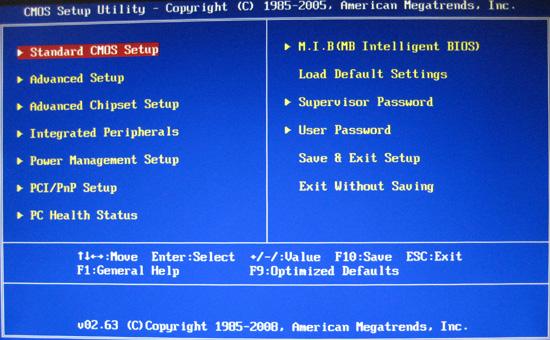
Kun olet suorittanut yllä olevan prosessin, on suositeltavaa päivittää BIOS tai useimmissa tapauksissa . Voimme tehdä sen tietokoneelle toteutetuilla ohjelmistoilla tai USB:n ja BIOS Flashbackin kautta.